كيفية تثبيت البرنامج للويندوز على أندرويد. كيفية تثبيت Windows باستخدام هاتف ذكي يعمل بنظام Android
تختلف الهواتف الذكية الحديثة التي تعمل بنظام التشغيل Android اختلافًا كبيرًا الكثير من الفرصفي تثبيت تطبيقات جديدة. من الممكن أيضًا التثبيت على الهاتف أو جهاز android لوحينظام التشغيل Windows (7 ، XP ، 98) ولكن بعد هذه العملية قد يتجمد النظام قليلاً. تذكر: لن تتعامل جميع أجهزة Android مع المهمة الحالية.
ماذا نحتاج
2. كمبيوتر شخصيأو كمبيوتر محمول متصل بالإنترنت.
3. التوزيع نظام التشغيلشبابيك.
تعليمات
1. أولاً ، يجب أن تقوم بالإعداد الأولي وتنزيل الملفات الضرورية من الإنترنت. تحميل عدة التوزيعغرفة العمليات أنظمة النوافذ... يجب ألا تكون هناك مشاكل مع هذا العنصر ، لأنه في العديد من المتنزهين وموارد الويب هذا النظامتقدم مجانا تماما.
2. بعد ذلك سوف تحتاج الملفات التالية: bios.bin. sdl.conf ؛ vgabios.bin ؛ vgabios-cirrus.bin... يمكنك العثور عليها على الإنترنت بشكل منفصل أو تنزيلها بالكامل في الأرشيف. يسمع العديد من الرحالة أرشيف، حيث يتم احتواء جميع الملفات الضرورية: فقط أدخل خدمة البحث"تنزيل sdl.zip".

3. نحتاج أيضًا إلى ملف sdlapp.apk. ، وهو برنامج تم تطويره بواسطة حرفيين للتثبيت على أجهزة Android ونظام التشغيل Windows. يمكن إيجاد البرنامج على الإنترنت دون أي مشاكل ، فهو يزن 1.34 ميغا بايت فقط.
4. يجب نقل جميع الملفات إلى الهاتف. أولاً ، قم بفك ضغط مجلد SDL من أرشيف sdl.zip إلى بطاقة ذاكرة الهاتف (أو قم بإنشاء مجلد وانسخ الملفات الضرورية هناك). قم بتثبيت برنامج sdlapp.apk مباشرة على الهاتف / الجهاز اللوحي. خذ ملف c.img من صورة نظام تشغيل Windows وانسخه إلى مجلد SDL.
5. الآن يكفي تشغيل برنامج sdlapp.apk الذي سيقوم بتنفيذ جميع الخطوات اللازمة لتثبيت نظام التشغيل Windows.

يستحق الاهتمام
يمكن التفاخر بالأداء غير المسبوق لنظام التشغيل Windows بالأجهزة التي يوجد بها معالج يدعم بنية i386. كقاعدة عامة ، هو كذلك معالجاتمن المطورين التاليين: عبر VIA و AMD و IDT و Transmeta.
قوة الحوسبة الحديثة أجهزة محمولةتقريبا مع أجهزة الكمبيوتر من العام الماضي. معالجات متعددة النواة الرامات "الذاكرة العشوائية في الهواتف والحواسيبمن جيجابايت واحد - كل هذه خصائص متكاملة للهواتف الذكية الحديثة. بفضل هذا ، يمكن للمستخدم تثبيت نظام تشغيل Windows جزئي وكامل الميزات على الجهاز اللوحي.
أسباب التثبيت
قد يكون تثبيت "Windows" على الجهاز اللوحي ضروريًا للمستخدمين غير الراضين عن الوظيفة أنظمة أندرويد... على سبيل المثال ، أنت أكثر راحة في العمل باستخدام لوحة مفاتيح فعلية ، بينما تحتاج إلى تحرير المستندات أو إنشائها باستمرار حزمة مايكروسوفتمكتب. شراء جهاز كمبيوتر محمول أو نتبووك بسيط للغاية هو متعة باهظة الثمن ، ولكن بالقوة أداة المحمولالعمل على Windows مجاني تمامًا.
لتثبيت Windows Tablet على Android , يجب عليك معرفة ما إذا كان يتطابق الحد الأدنى من المتطلبات... ستحتاج إلى جهاز بهندسة معالج i386. على هذه الأدوات ، يمكنك تثبيت Windows 7 و 8. في معالجات ARM ، يمكنك فقط وضع "ثمانية". يمكنك التعرف على معالج أداتك على الموقع الرسمي للشركة المصنعة أو في الوصف الفنيعلى الجهاز.
ما عليك سوى واجهة جميلة
إذا كانت الأولوية فقط لإنشاء غلاف رسومي جميل سيكون مطابقًا لبيئة Windows ، فننصحك بتثبيت مشغل عادي على جهازك اللوحي. ستجد الكثير في متجر Google Play الرسمي تطبيقات مماثلة... وبالتالي ، فإنك تترك وظائف نظام "Android" ، بينما تعمل بشكل مرئي في Windows shell.
المحاكي: كيفية الاستخدام
أسهل طريقة كيفية تثبيت Windows على جهاز لوحي ، -هذا هو اللجوء إلى مساعدة المحاكي. بفضل استخدامه ، يمكنك التبديل بين الأنظمة في أي وقت مناسب. يمكن لمحاكي الجودة العمل دون مشاكل إصدارات Windows 9X. تعمل المزيد من الإصدارات الحديثة مع "الفرامل" ، ولكن يمكنك تثبيت نظام تشغيل تم تجريده.
في هذه المقالة ، سننظر في مسألة تثبيت Windows على Android.
التنقل
كثير من مستخدمي الأجهزة التي تعمل على أساس Android سعداء جدًا بهم ، لأن هذا النظام به العديد من الوظائف المفيدة. لكن لسبب ما ، يريد شخص ما محاولة تثبيت نظام بديل ، مثل Windows. لذلك ، سنقوم بحل السؤال معك - كيفية تثبيت Windows على Android؟
طرق التثبيت
تثبيت Windows على Android
هناك طريقتان أساسيتان لتثبيت هذا النظام باستخدام محاكي أو وميض كامل.
الموقف الأول مناسب لاستخدام وظائف جميع الأنظمة - من خلال المحاكي ، يمكنك التبديل بين الأنظمة ، وهو أمر مناسب إذا أراد المستخدم ، على سبيل المثال ، تشغيل لعبة غير مناسبة لأحد الأنظمة.
لكن لا يتوفر الاستبدال الكامل لنظام التشغيل لكل جهاز. قد يحتوي هاتفك الذكي أو جهازك اللوحي على معالج لا يمكنه العمل مع منتجات Microsoft.
ما إذا كان المعالج سيسمح لك بتغيير الأنظمة ، يمكنك معرفة ذلك من جواز سفر الجهاز. من المهم أن تتذكر هنا أن التفكير في نظام التشغيل يتطلب ذاكرة أكبر بكثير من Android ، لذلك إذا كان لديك هاتف ذكي رخيص ، فعليك أن تنسى هذه العملية.
أنواع تثبيت Windows

قبل بدء العملية ، اختر الخيار المناسب لك:
- استخدام برنامج محاكي يسمح لك بالتبديل بين أنظمة التشغيل إذا لزم الأمر. هذه الطريقة مبررة إذا كنت تريد استخدام برامج Windows والبرامج المفيدة الأخرى التي تعمل فقط في هذا المجال.
- تثبيت Windows على Android. هذه واحدة من أخطر الطرق ، لأن النظام قد ينكسر وسيتعين عليك تهيئة الذاكرة. ولكن مع اكتمال القضية بنجاح ، سيتغير جهازك بشكل لا يمكن التعرف عليه
- سيحتاج أولئك الذين يحبون مظهر Windows إلى مشغل بديل متاح على Google Play. بدلاً من التصميم القياسي ، سيتم تثبيته كما هو الحال في Windows ، لكن الإعدادات والوظائف الأساسية ستبقى كما هي
- يمكنك فقط شراء جهاز Ekoore Python S جاهز ، حيث يتم تثبيت ثلاثة أنظمة في وقت واحد - Ubuntu و Windows و Android. يعملون بشكل منفصل عن بعضهم البعض.
تثبيت الويندوز

يوجد عدد كبير من برامج المحاكاة بين البرامج ، ولكل منها اختلافات معينة. لتثبيت النظام ، أولاً وقبل كل شيء ، تحتاج إلى إزالة نظام التشغيل الحالي.
للتثبيت تحتاج:
- الفأر
- لوحة المفاتيح
- محرك أقراص DVD خارجي
- محور USB
- USB - محول إيثرنت ، في حالة عدم رؤية Windows فجأة لمحول Wi-fi المتوفر على الهاتف الذكي
يجب أن يتم التثبيت من قرص عادي أو محرك أقراص فلاش. يمكنك أخذ أي قرص متاح أو افتراضي تم تنزيله من الإنترنت. يمكن أن يعمل محرك أقراص فلاش USB أيضًا كمحمل إقلاع.
التثبيت في حد ذاته ليس بهذه الصعوبة:
- انسخ جميع المعلومات من الكمبيوتر اللوحي إلى الكمبيوتر
- في إعداد الأداة الذكية ، حدد التنزيل من الموقع المطلوب. تعتمد ميزات العملية على طراز الجهاز
- استبدل android عن طريق تثبيت Windows
- بعد انتهاء الإجراء ، قم بتنزيل وتثبيت برامج التشغيل لكل جهاز
التنصيب قد اكتمل الان.
الأصدقاء والمعارف ، بعد أن اكتشفوا أنني "أبحث في أجهزة الكمبيوتر" ، غالبًا ما يطلبون مني تغيير Windows لهم. لكن ليس دائما في متناول اليد قرص التثبيتأو محرك أقراص فلاش USB ، ولا تحتوي الأجهزة القديمة أو الرخيصة دائمًا على محرك أقراص ضوئية. هذا عندما تذكرت برنامج DriveDroid ، والذي يسمح لك بإعطاء جهاز كمبيوتر عبر صور قرص USB المخزنة في ذاكرة الهاتف مثل USB خارجيذاكرة فلاش.
على الرغم من أن التطبيق يركز بشكل أساسي على تحميل التشغيل أنظمة لينوكسبعد التلاعب بالإعدادات قليلاً ، يمكنك إنشاء صورة تمهيد لنظام Windows. في هذه المقالة أريد أن أخبرك بكيفية تثبيت Windows باستخدام باستخدام Androidهاتف ذكي.
أدوات المطلوبة
سنحتاج الهاتف الذكي نفسه بناءً على نظام التشغيل نسخة أندرويدلا تقل عن 2.0 ثانية الوصول إلى الجذرأوم ومع 3 جيجابايت من الذاكرة الخالية. نحتاج أيضًا إلى أحدث إصدار من برنامج DriveDroid ، والذي يمكن التقاطه من GooglePaly ، وصورة وسائط تثبيت Windows ، والإصدار الذي نحتاجه ، وأداة Winusb لإنشاء محرك أقراص فلاش USB قابل للتمهيد. يمكن تثبيت Winusb من المستودعات الرسمية لمعظم التوزيعات ، على سبيل المثال ، في Ubuntu:
sudo apt-get install winusb
استخدام DriveDroid ليس بهذه الصعوبة ، تركيب النوافذمع android يمكن القيام به مع الحد الأدنى من المعرفة ، يمكن أن تنشأ الصعوبات فقط مع تسجيل الصورة.
تجهيز الصورة
فقط التقط واتصل على الفور صورة ايزولن يعمل Windows Installer ، كما قلت بالفعل أن البرنامج يعمل بشكل افتراضي مع صور Linux... لذلك عندما تمر عبر عملية تهيئة DriveDroid ، قم بتوفير برنامج الجذرالوصول وسيقوم البرنامج بالتحقق مما إذا كان جهازك مدعومًا ، اضغط تسجيل «+» في الجزء العلوي من الشاشة وحدد إنشاء صورة فارغةلإنشاء صورة نظيفة:
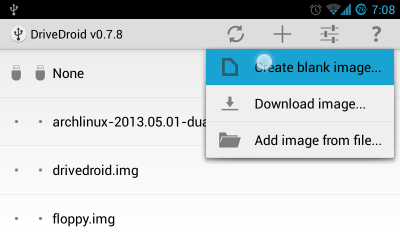
في الشاشة التالية ، تحتاج إلى تحديد اسم الصورة ، على سبيل المثال ، Windows7 ، الحجم لا يقل عن صورة تثبيت Windows ، وكذلك إلغاء تحديد المربع جدول التقسيم (MBR)و نظام الملفاتيختار لا أحد:

سيستغرق إنشاء الصورة وقتًا طويلاً ، وعندما يكون كل شيء جاهزًا ، قم بتوصيل محرك أقراص فلاش USB الذي تم إنشاؤه حديثًا بالكمبيوتر ، ثم انقر فوق الرمز الموجود USB قابل للكتابةللحصول على حق الوصول للكتابة:

الآن دعنا ننتقل إلى الإجراءات على الكمبيوتر. يركض:
هنا / dev / sdb متصل للتو ذاكرة Androidالجهاز الذي ستقوم بتثبيت windows به من هاتفك. حدد جدول تقسيم دوس ، واضغط على جديد ، ثم أدخل ، ثم اكتب ونعم. ثم سنقوم بتهيئة القرص باستخدام ntfs:
mkfs -t ntfs / dev / sdb1
أخيرًا ، دعنا نلتقط الصورة:
winusb - تثبيت windows7.iso / dev / sdb1
حيث windows7.iso هو المثبت صورة windows، و / dev / sdb1 هو عنوان محرك الأقراص المحمول المتصل. يمكنك معرفة العنوان من خلال النظر إلى الأجهزة الجديدة التي ظهرت بعد توصيل محرك الأقراص المحمول في دليل Dev:
ls / ديف | grep sd
بعد اكتمال التسجيل ، يبقى إعادة تشغيل الكمبيوتر ، انتقل إلى إعداد BIOSبالضغط على F2 أو F10 ، في قسم التمهيد ، قم بتعيين الأولوية القصوى لمحرك الأقراص المحمول الخاص بنا. الآن كل ما تبقى هو تثبيت windows من الهاتف:

الاستنتاجات
أنت الآن تعرف كيفية تثبيت النوافذ من هاتف ذكي ولن يضعك عدم وجود محرك أقراص فلاش أو قرص في وضع صعب. إذا كان لديك أي أسئلة ، اسأل في التعليقات.
